퀘스트용 마인크래프트JAVA버전의 포트 QUESTCRAFT 3.0.1 공개 베타 출시
아키아박사입니다. 10월쯤 퀘스트 OS 업데이트 깨져서 사용 불가능이 된 퀘스트용 마인크래프트 자바버전 VR팬모드가 3.0.1버전으로 돌아왔습니다. 일단 첫 번째 공개 베타 사이드퀘스트를 통해서 제공됩니다!
기본 변화는 다음과 같습니다.
*** 이제 Vivecraft를 사용합니다!
*** 이제 부분적으로 Sodium을 지원합니다! 이에 대한 셰이더 지원은 없지만요.
하드웨어 특성상 퀘스트크래프트는 기능에 제한이 있고 FPS숫자가 낮고 불안정하니 VR멀미를 극복한 분만 시도해보시기를 바랍니다.멀티 플레이시에 서버가 상당히 많은 작업들을 도맡아해서 솔로로 돌릴 때보다 안정적으로 작동됩니다.
*** 정품게임 (MS 계정/자바 버전) 필요
SideQuest: https://sidequestvr.com/app/7150
게임트레일러 영상
준비물
0. PC용 마인크래프트를 다운 받아서 딱 한번 플레이를 할 저사양 PC
1. 마이크로소프트 계정 등록
1-a) 기존의 Mojang 계정이면 마이크로소프트 계정으로 전환을 해야 합니다.
https://thecraftdaily.com/ko-kr/minecraft-mojang-account-migration-instruction/
2. 마이크로소프트 계정 프로파일 정보 기입을 마쳐야 합니다
https://www.minecraft.net/en-us/msaprofile/mygames/editprofile
3. 마인크래프트 (자바 버전) 구매: 현재 한 버전을 보유하고 있으면 다른 버전 준다고 하네요.
3.0.1 설치방법
2. 사이드퀘스트로 QuestCraft 설치.
SideQuest: https://sidequestvr.com/app/7150
이전 QuestCraft를 설치하신분은 먼저 제거한 다음 새 버전을 설치해야 함!!!
또는 APK파일을 직접 다운받아 설치하셔도 됩니다.
https://github.com/QuestCraftPlusPlus/QuestCraft/releases/tag/3.0.1
3. "알수 없는..." 항목에서 퀘스트 크래프트(QuestCraft)에 들어감 (종료하거나 종료할 수 있는 작업을 수행하지 마십시오.)권한 후 게임이 튕기면 다시 열어주세요.
4. Microsoft에로그인 클릭(헤드셋을 닫거나 끄지 마십시오).게임에서 주는 코드 보임
PC나 휴대폰으로 https://microsoft.com/link 가서 게임에서 주는 코드를 입력하고 MS 계정정보 입력을 하면 퀘스트로 계정 승인이 됩니다.
Microsoft에 로그인 클릭 (한번만!)
주의!
5. 퀘스트앱에서 Instance 다운한다고 기다리라고 함.
*** 과정이 5분이상 걸림
다운로드 텍스트가 완성된 (Completed) 텍스트로 변경될 때까지 기다립니다. 몇 분 정도 걸릴 수 있습니다. 기다리세요(다운로드가 진행되는 동안 로그인을 누르지 마세요). 그리고 헤드셋이 꺼지거나 취침모드로 들어가면 됨!
*** 700+메가이상의 파일을 다운 받아야 함
6. 텍스트가 변경되면 Microsoft에 로그인 클릭
파일다운 마무리! --> 설정 단계로
7. 게임 버전선택 (1.18.2 선호)
1.18.2이 가장 안정적
이 화면은 게임을 실행하면 매번 나오며 버전 선택은 매번 해줘야 함!
8. PLAY을 누르고 기다립니다. 검은 화면의 3 흰 점 화면이 0.5~1분 정도 유지됨
9. 게임 화면
설정 시작
설정을 맞게 잘 조절해야 하네요. 하드웨어 특성상 성능을 낮춰야 제대로 돌아가기에 확실히 해야 잘 돌아감.
Options
비디오 설정을 최소로 맞추어서 평균 FPS가 40~50 정도는 나와야...
Video Settings
최적화
Render distance= 4~5 chunks
Simulated distance = 4~5 chunks
Vsync = off
View Bobbing = off
최적화
Graphics=fast
Clouds=off
Particles=Decreased
Smooth lighting = off
Biome Blend = 1
Entity Shadows=off
Mipmaps levels=1
VR 설정도 최대한 편하게조절해야 하네요.
VR Settings
Stereo Renderer Settings
HUD and GUI Settings
HUD Orientation Lock: HUD위치--손,팔 등..
전 손을 선호!
Interaction Settings
*** Roomscale Sneaking과 Roomscale Jumping, Roomscale Crawling은 반드시 Off
이걸 안하면 앉아서 플레이시에 뛰기와 벽에서 자동으로
내려가기가 안됨
Locomotion Settings
Walk up Blocks: 자동으로 블록 올라가기
선택사항! 어떤 서버는 이를 핵이라고 생각한다는 데....전 사용함.
Accessibility Settings
이제 퀘스트에 PC를 다시 연결하고 모드 파일을 복사해야 합니다.
모드 설치하기
수동 모드 설치 장소
퀘스트 HDD내부의 폴더에 복사해서 덮어쒸움
root/android/data/com.qcxr.qcxr/files/.minecraft/mods/<해당 버전명>/<----여기로 복사
예로) root/android/data/com.qcxr.qcxr/files/.minecraft/mods/1.18.2/ <----여기로 복사
기본 설치된 모드
이미 설치되어 있으니 이중으로 하지 않아도 됨
Entity Culling (보이지 않는 블록/엔티티 렌더링 취소)
Fabric API
LazyDFU (DFU 캐싱 제거)
리튬 (범용 성능 모드)
ferrite-core (메모리 사용량을 줄임)
Smooth Boot (로딩 성능 최적화)
Sodium (렌더링 엔진 대체)
Vivecraft
아래의 파일부터 복사해서 옮기세요.
권장 모드
QuestCraft는 minecraft가 매우 최적화되지 않은 게임이기 때문에 그 자체로 상당히 느립니다.
이 추천모드 파일들을 복사해서 넣는 것을 추천드립니다. (추천: https://cafe.naver.com/vrgamesgroups/1660)
*** 추천모드파일들을 압축파일로 다운해도 됨: https://drive.google.com/file/d/1jRXXwXLpGkOy4bUGrdH7Oaoe4d0bnk5q/view?usp=sharing
압축을 풀어서 .jar 파일 형식인 상태에서 퀘스트에 복사하세요.
호환모드 리스트
https://docs.google.com/spreadsheets/d/16SopyOPDz3OrL4qcWwMPzL9s_5Uhl5Q-aRIePY6ztSA
이정도 되면 준비는 끝!
게임 플레이 시작!
컨트롤러 설정
퀘스트 크래프트 컨트롤 목록:
왼쪽 조이스틱: 이동
왼쪽 트리거: 장소/사용 (마우스 왼쪽 클릭 기능)
왼쪽 그립(클릭): 핫바 왼쪽 이동
왼쪽 하단 버튼: 텔레포트
왼쪽 상단 버튼: 인벤토리 메뉴
왼쪽 메뉴 버튼: 게임 메뉴 또는 취소 기능
오른쪽 조이스틱:(L/R): 스냅 회전
오른쪽 조이스틱 클릭: 쪼그리기 (왼쪽 Shift버튼 기능)
오른쪽 트리거: 광산/공격 (마우스 오른쪽 클릭 기능)
오른쪽 그립(클릭): 핫바 오른쪽 이동
오른쪽 A버튼: 점프
오른쪽 B버튼: 인벤토리에서 오른쪽 클릭
또는 원형 퀵 메뉴 (Radial 방사형 메뉴)
Radial 방사형 메뉴 사용법
Settings 설정으로 이동하려면 왼쪽 메뉴 버튼를 누르세요.
VR Option 옵션 누르기
원형으로 배치된 메뉴 버튼들 중 하나를 누르면 다른 명령어와 교체 가능
게임 내에서 오른쪽 B버튼을 누르면 Radial 방사형 메뉴가 뜸
음성 채팅은 어떻게 활성화합니까?
말하고 싶은 서버에 접속
Settings 설정으로 이동하려면 왼쪽 메뉴 버튼를 누르세요.
VR Option 옵션 누르기
Radial 방사형 메뉴를 누릅니다.
없어도 되는 옵션 중 하나를 선택합니다.
제공된 목록의 맨 아래로 스크롤하여 "voice chat gui"를 선택합니다.
이제 설정 메뉴를 닫고 B를 길게 눌러 Radial 방사형 메뉴를 엽니다.
"voice chat gui" 음성 채팅 GUI 선택
Settings 설정으로 이동
활성화 유형을 음성으로 변경 (Activation type: Voice)
하단에서 열릴 마이크와 스피커를 선택하면 완료됩니다.(microphone and speaker: openSL )
Questcraft에 착석 모드가 있나요?
기술적으로는 불가능하지만 할 수 있습니다
1. 옵션, VR 설정, 로코모션 설정, 원점 오프셋 허용 (Options>>VR settings>>Locomotion settings>>allow origin offset: on)
2. "Reset Origin" 클릭 Options->VR Settings->Reset Origin
퀵 명령어 (Quick Commands)
vr settings >> quick commands
명령어를 하나 선택해서 원하는 데로 수정함.
게임플레이 중 메뉴를 왼쪽 메뉴 버튼을 눌러서 부른 후에 Commands 버튼을 눌러서 명령어를 선택함
멀티플레이
*** 솔로 플레이보다 멀티 서버에서 플레이하는 것이 FPS 성능이 10 정도 향상됩니다
제 마인크레프트 (퀘스트크래프트) 테스트 프리 서버 (자바 1.18.2) 정보


.png)
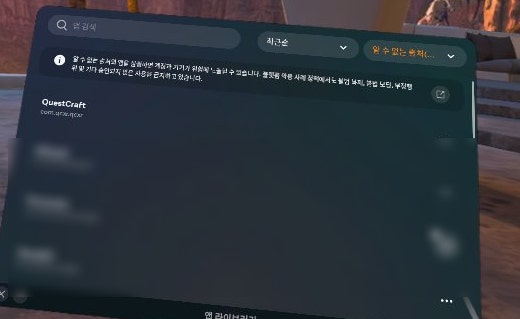
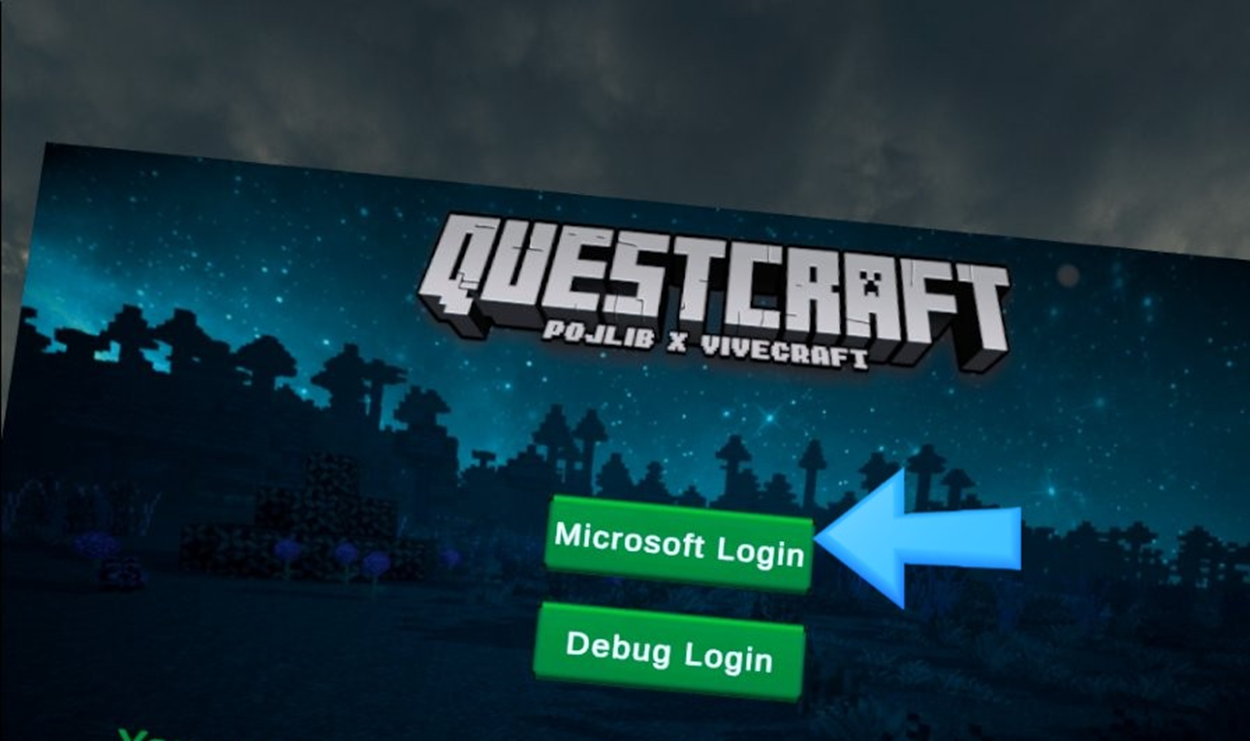
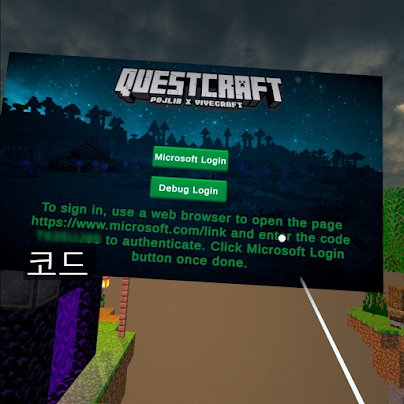

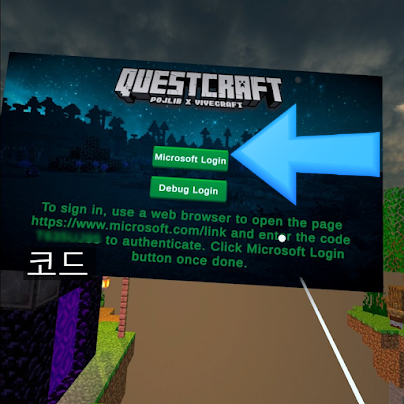
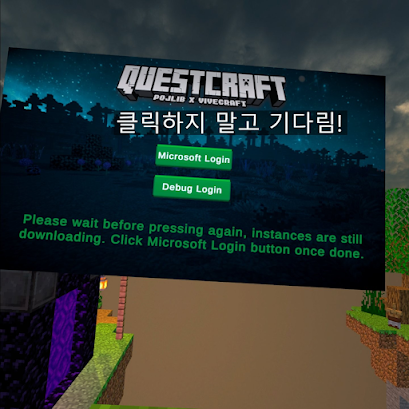
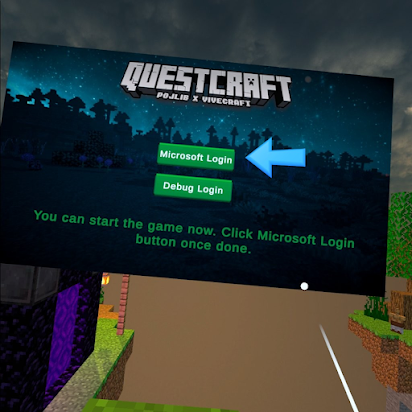

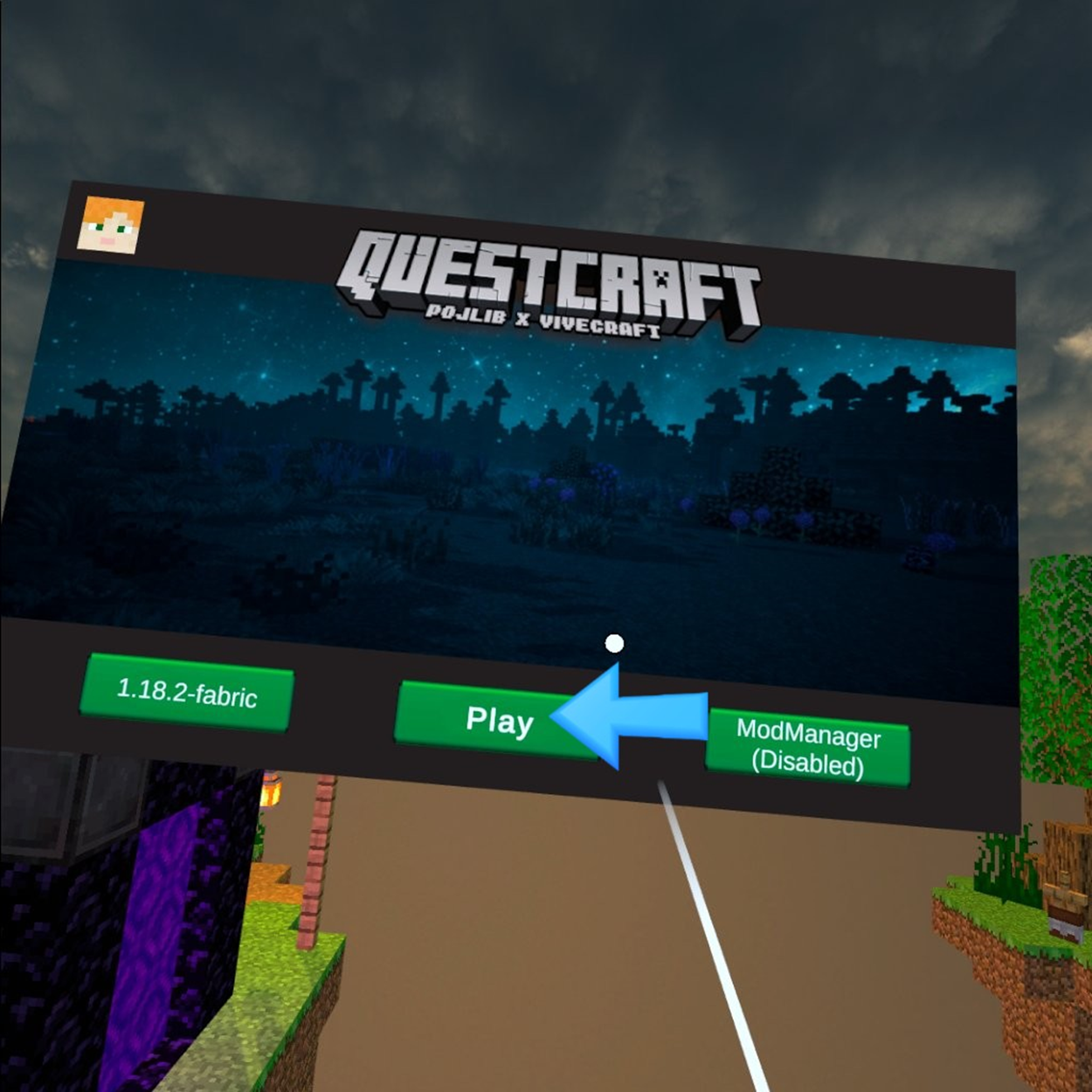

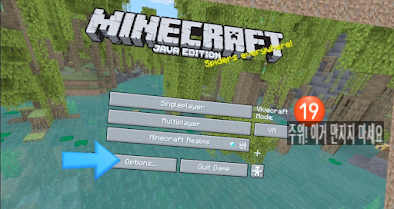
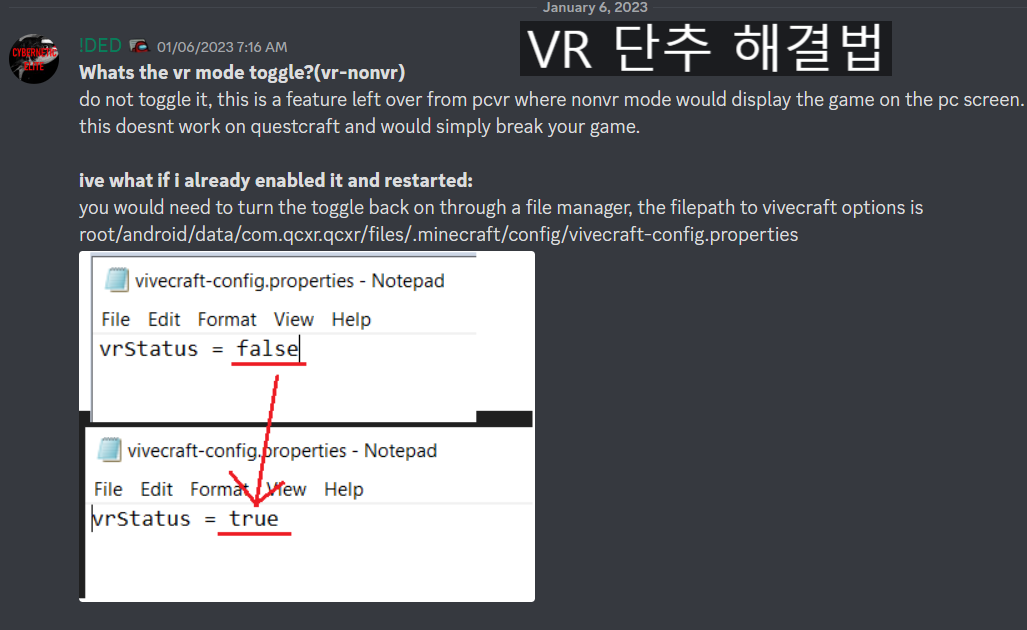
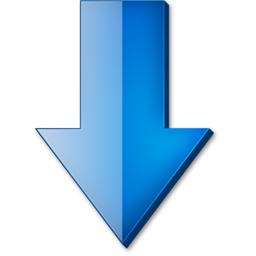

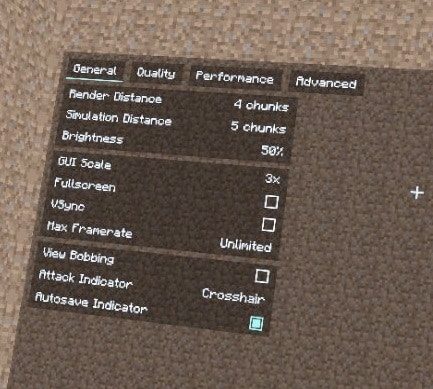
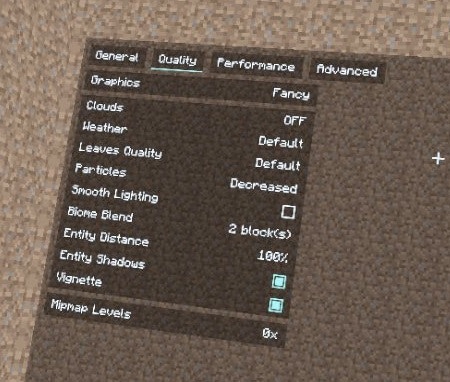
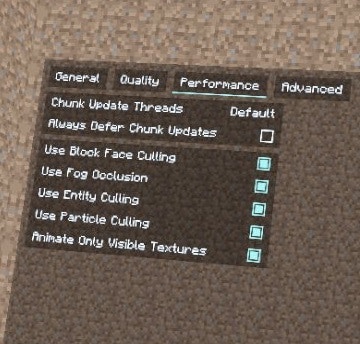
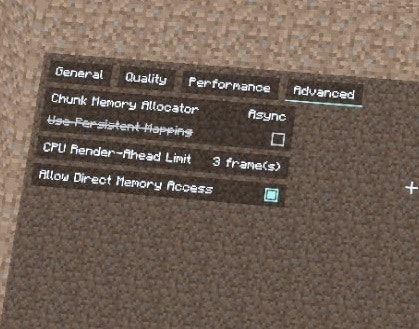

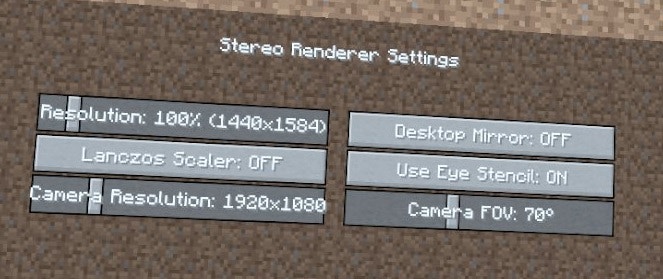

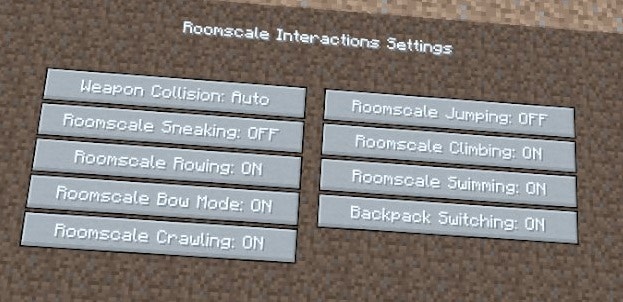

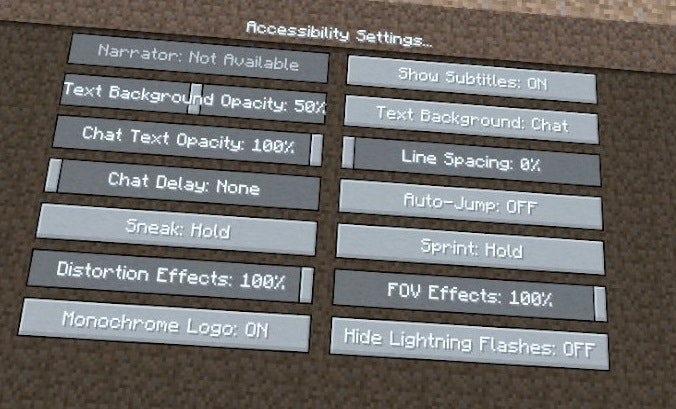


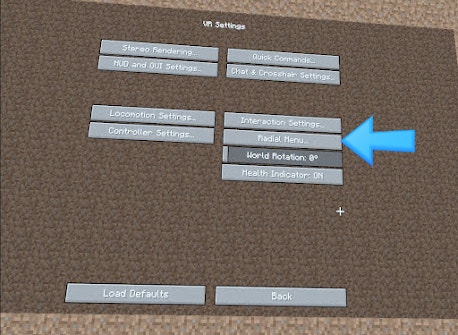
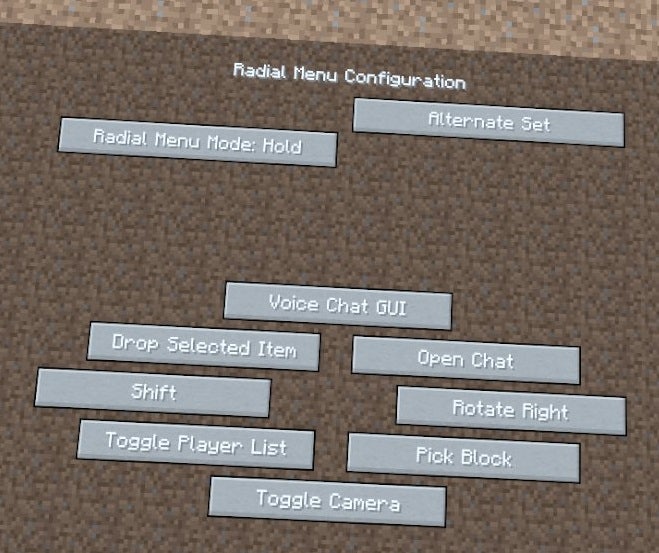
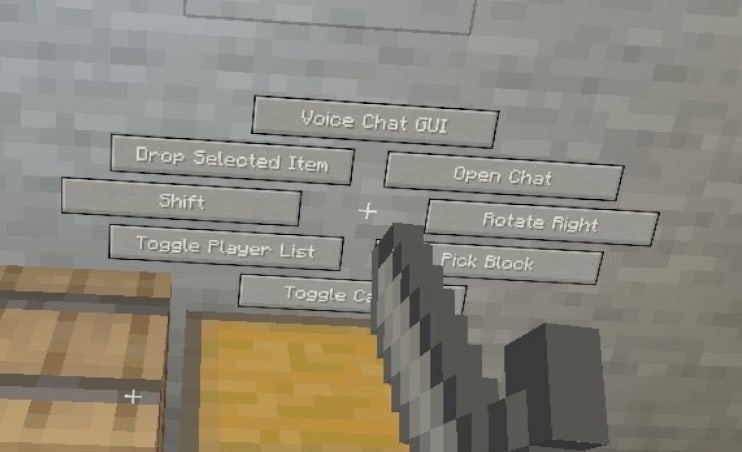
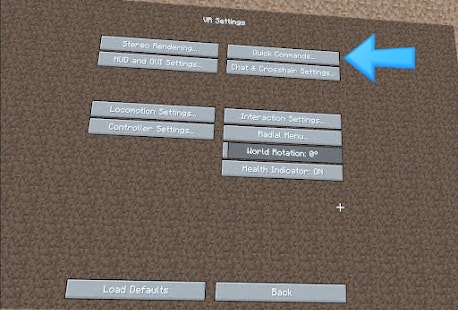
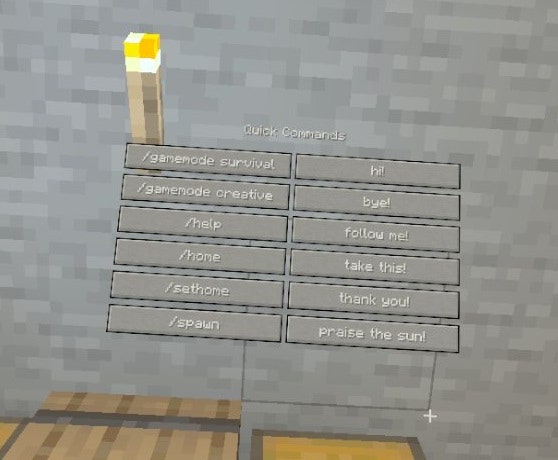




댓글
댓글 쓰기